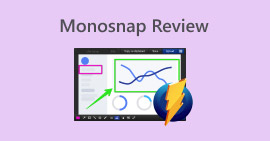Unverzichtbare Bildschirmrekorder mit Mikrofon im Jahr 2025 [Testbericht]
In der heutigen digitalen Welt findet man online alles Mögliche, von Tutorials und Video-Lektionen bis hin zu Gameplay-Videos und Präsentationen. Die meisten dieser Videos werden mit Bildschirmaufnahmegeräten und Mikrofon erstellt, sodass die Ersteller sowohl das Bildschirmgeschehen als auch ihre Stimme oder wichtige Soundeffekte aufnehmen können.
Wenn Sie Ihren Bildschirm mit Ton aufnehmen möchten, sei es für Bildung, Spiele oder die Arbeit, sind Sie hier genau richtig. In diesem Artikel stellen wir Ihnen sechs der besten Programme vor. Bildschirmrekorder mit Mikrofon Unterstützung im Jahr 2025, die einen Blick wert sind. Jedes Tool auf dieser Liste ermöglicht es Ihnen, sowohl Bildschirmaktivitäten als auch Ihren Ton klar und effizient aufzuzeichnen.
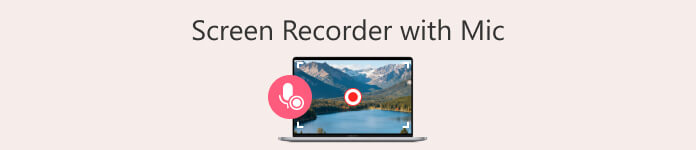
Teil 1. Die besten Bildschirmrekorder mit Mikrofon für den Desktop
Für die Erstellung von Tutorials, Präsentationen oder Gameplay-Videos ist ein zuverlässiger Bildschirmrekorder mit Mikrofonunterstützung unerlässlich. Egal ob Windows oder macOS – wir haben für jedes Betriebssystem ein passendes Tool ausgewählt. Diese Tools zeichnen sich durch ihre Leistung, Benutzerfreundlichkeit, Audioqualität und Zusatzfunktionen wie Bearbeitung, Teilen oder Webcam-Integration aus. Sehen wir uns die einzelnen Programme genauer an, damit Sie das optimale Tool für Ihre Aufnahmebedürfnisse finden.
FVC-Bildschirmrekorder
An erster Stelle auf unserer Liste steht die FVC-Bildschirmrekorder, ein All-in-One-Bildschirmaufnahmetool für Windows- und Mac-Nutzer. Mit diesem Tool können Sie Ihren Bildschirm mit Mikrofon aufnehmen und eignen sich daher perfekt für Voiceover-Tutorials, vertonte Präsentationen, Online-Kurse oder Gameplay-Kommentare.
Dieses Bildschirmaufzeichnungsprogramm bietet flexible Audioeingangsoptionen: Sie können Systemton, Mikrofonton oder beides gleichzeitig aufnehmen. Es verfügt außerdem über weitere nützliche Funktionen wie Webcam-Overlay, Zeichenwerkzeuge und die Möglichkeit zur nachträglichen Bearbeitung. Aufnahmen lassen sich in verschiedenen Formaten exportieren, darunter MP4, MOV, MKV und AVI. Dank der Unterstützung für Windows 11/10/8/7 und macOS 10.13 oder höher eignet sich dieses Programm für eine Vielzahl von Geräten und Anwendungsbereichen.
Free DownloadFür Windows 7 oder höherSicherer Download
Free DownloadFür MacOS 10.7 oder höherSicherer Download
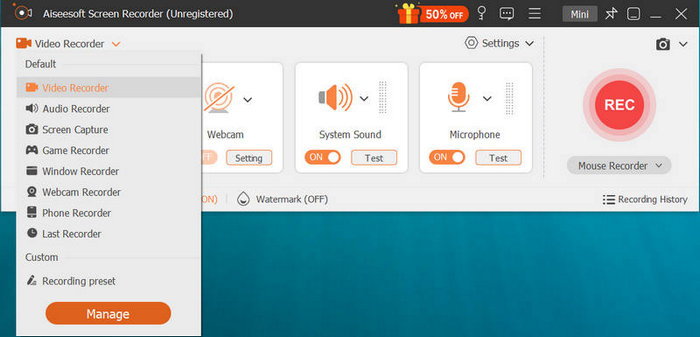
Vorteile
- Zeichnet gleichzeitig Bildschirm- und Mikrofon-Audio auf.
- Unterstützt außerdem Systemton oder eine Kombination aus Mikrofon- und Systemaudio.
- Kompatibel mit Windows und macOS.
- Bietet Optionen für Webcam-Aufnahme und Overlay.
- Beinhaltet Echtzeit-Zeichenwerkzeuge für Anmerkungen.
- Exportiert in gängige Formate wie MP4, MOV, AVI und mehr.
Nachteile
- Die kostenlose Version bietet nur eingeschränkte Exportformate und Qualitätseinstellungen.
ScreenPal
ScreenPal ist ein benutzerfreundliches Bildschirmaufnahme- und Videobearbeitungsprogramm, mit dem Sie Ihre Bildschirmaktivitäten zusammen mit dem Ton eines Mikrofons aufzeichnen können. Sie können den gesamten Bildschirm, ein ausgewähltes Fenster oder einen bestimmten Bereich aufnehmen. Dank des integrierten Mikrofons werden Sprachkommentare, Erklärungen oder Live-Kommentare klar und deutlich neben dem Bildmaterial erfasst. Darüber hinaus bietet dieses Bildschirmaufnahmeprogramm mit Mikrofon grundlegende Bearbeitungswerkzeuge wie Trimmen, Schneiden, Hinzufügen von Text und Musik sowie Hervorheben wichtiger Momente, sodass Sie Ihre Inhalte vor dem Teilen optimieren können.
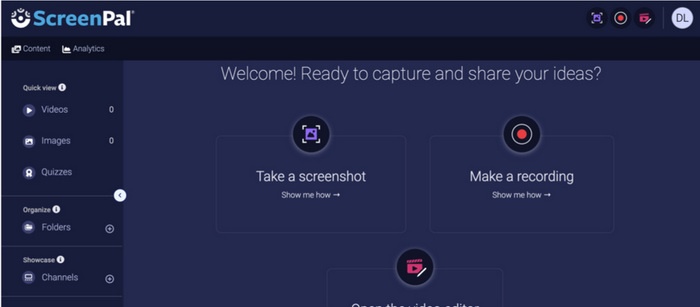
Vorteile
- Die Benutzeroberfläche ist einfach zu bedienen und daher perfekt für Anfänger geeignet.
- Ermöglicht es Ihnen, Ihren Bildschirm aufzuzeichnen und Ihre Stimme mithilfe des Mikrofons aufzunehmen.
- Verfügt über integrierte Videobearbeitungswerkzeuge wie Trimmen, Schneiden und Hinzufügen von Text.
- Bietet verschiedene Bildschirmaufzeichnungsoptionen.
- Unterstützt auch Webcam-Aufnahmen.
Nachteile
- Erweiterte Bearbeitungs- und Aufnahmefunktionen erfordern ein Abonnement.
- Kostenlose Nutzer können keine Audioaufnahmen am Computer machen.
OBS Studio
OBS Studio OBS ist ein kostenloses Open-Source-Bildschirmaufzeichnungsprogramm des OBS-Projekts. Es ermöglicht Nutzern, Standbilder und Videos vom Bildschirm aufzunehmen. Da OBS Bildschirmaktivitäten zusammen mit System- und externen Audioquellen aufzeichnen kann, ist es eine beliebte Wahl für Bildschirmaufnahmen mit Mikrofon. Die Broadcasting-Funktionen von OBS machen es besonders nützlich für Streamer auf Plattformen wie Twitch, die Bildschirmaktivitäten mit Webcam-Aufnahmen während Livestreams kombinieren möchten. Obwohl dieses Bildschirmaufzeichnungstool sehr leistungsstark und flexibel ist, ist es nicht das intuitivste auf dem Markt. Daher ist es eher für erfahrene Videoproduzenten interessant, da die Einarbeitung für neue Nutzer etwas Zeit in Anspruch nehmen kann.
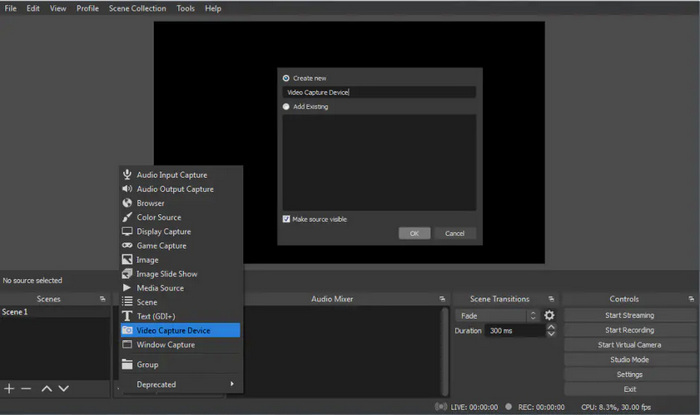
Vorteile
- Es ist komplett kostenlos und Open Source.
- Kann sowohl Bildschirm- als auch Mikrofon-Audio in hoher Qualität aufzeichnen.
- Bietet leistungsstarke Funktionen für fortgeschrittene Benutzer, wie Audiomischung, Filter und Szenen.
- Mit Plugins und Einstellungen hochgradig anpassbar.
- Aufnahmen sind weder zeitlich begrenzt noch mit Wasserzeichen versehen.
Nachteile
- Die Benutzeroberfläche kann für Anfänger überwältigend sein.
- Die Einrichtung dauert im Vergleich zu einfacheren Werkzeugen länger.
Teil 2. Die besten Online-Mikrofonrekorder
Wenn Sie hingegen eine Online-Methode bevorzugen, weil Sie sich die Installation eines Programms ersparen oder Speicherplatz auf Ihrem Gerät sparen möchten, könnte ein Online-Bildschirmrekorder mit Mikrofon für Sie geeignet sein. Im Gegensatz zu Software-Apps ermöglichen Ihnen diese Methoden, Bildschirm und Mikrofon-Audio direkt im Browser aufzunehmen. Nachfolgend finden Sie einige Online-Mikrofonrekorder, die Sie verwenden können:
FVC Free Screen Recorder Online
FVC Free Screen Recorder Online ist ein webbasiertes Bildschirmaufnahmeprogramm, mit dem Nutzer ihren Bildschirm und ihr Mikrofon direkt im Web aufzeichnen können. Es zeichnet sich durch seine einfachen und dennoch effektiven Bildschirmaufnahmefunktionen aus und bietet darüber hinaus die Möglichkeit, Audio sowohl über den Systemton als auch über das Mikrofon aufzunehmen. Zusätzlich unterstützt das Programm die Einblendung einer Webcam für Bild-in-Bild-Aufnahmen und erlaubt das Hinzufügen von Anmerkungen in Echtzeit während der Aufnahme. Das Beste daran: Es ist komplett kostenlos und fügt Ihren Videos kein Wasserzeichen hinzu. All dies macht FVC Free Screen Recorder Online zu einer der besten Optionen für die Online-Mikrofonaufnahme.
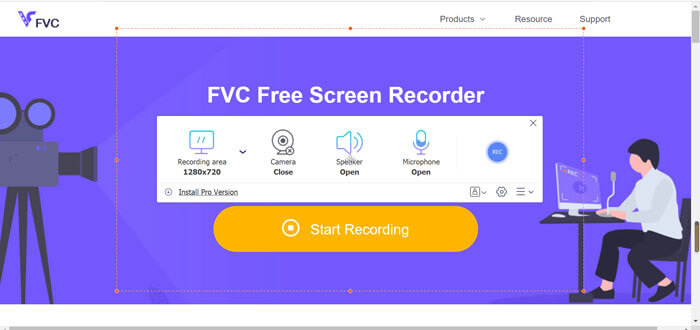
Vorteile
- 100% ist kostenlos nutzbar.
- Auf den aufgezeichneten Videos ist kein Wasserzeichen zu sehen.
- Zeichnet Bildschirm, Systemaudio und Mikrofonstimme auf.
- Funktioniert direkt im Browser.
- Einfache und anfängerfreundliche Benutzeroberfläche.
- Unterstützt Echtzeit-Anmerkungen während der Aufnahme.
Nachteile
- Vor der ersten Benutzung muss ein Launcher heruntergeladen werden.
Loom Free Screen Recorder
Loom ist ein beliebtes Online-Tool für Bildschirmaufzeichnung und Zusammenarbeit, das die Kommunikation in Teams vereinfachen soll. Darüber hinaus eignet es sich aber auch hervorragend als Bildschirmrekorder mit Mikrofon.
Das Beste an Loom ist, dass man damit gleichzeitig Bildschirm- und Mikrofon-Audio aufnehmen kann. Außerdem verfügt das Tool über eine sehr einfache und intuitive Benutzeroberfläche, die es auch für Anfänger ideal macht. Und da es webbasiert ist, ist es zudem leicht zugänglich.
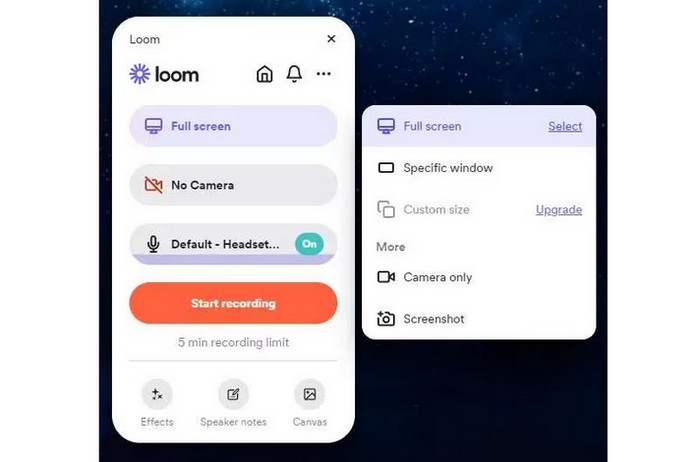
Vorteile
- Einfache und anfängerfreundliche Benutzeroberfläche.
- Ermöglicht die Aufnahme von Bildschirm, Mikrofon und Webcam.
- Gut geeignet für die Teamarbeit und gemeinsames Feedback.
- Hochwertige Aufnahmen bis zu 4K bei kostenpflichtigen Tarifen.
Nachteile
- Vor der Nutzung des Tools ist eine Anmeldung erforderlich.
- Die kostenlose Version beschränkt die Aufnahmezeit auf 5 Minuten.
Online-Bildschirmrekorder
ScreenPal bietet einen Online-Bildschirmrekorder mit Mikrofonfunktion, der über das Web zugänglich ist. Dieses kostenlose und benutzerfreundliche Tool ermöglicht es Ihnen, Ihren Bildschirm, Ihre Webcam und Ihr Mikrofon ohne Downloads oder Registrierung aufzunehmen. Sie können jeden Bereich Ihres Bildschirms, ein Fenster oder Ihren gesamten Desktop in hoher Video- und Audioqualität aufzeichnen. Darüber hinaus bietet es grundlegende Bearbeitungsfunktionen wie Schneiden, Zusammenfügen von Clips und Hinzufügen von Text oder Musik. Dank seiner intuitiven Benutzeroberfläche ist es zudem sehr einfach zu bedienen.
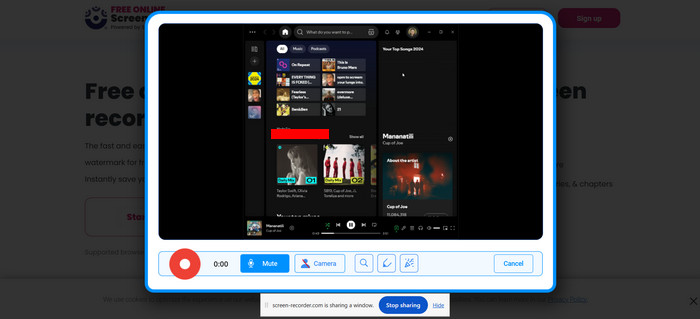
Vorteile
- Ermöglicht Ihnen die einfache Aufnahme Ihres Bildschirms und Ihres Mikrofon-Audios.
- Bei dieser Verwendung ist keine Anmeldung erforderlich.
- Kostenlos nutzbar, Aufnahmen ohne Wasserzeichen.
- Unterstützt die Aufnahme beliebiger Bildschirmbereiche in HD-Qualität.
Nachteile
- Begrenzte Audiosteuerung und keine Rauschunterdrückung für Mikrofoneingang.
Teil 3. Häufig gestellte Fragen zum Bildschirmrekorder mit Mikrofon
Kann ich gleichzeitig meinen Bildschirm und den Mikrofonton aufnehmen?
Ja. Die meisten Bildschirmrekorder mit Mikrofonunterstützung ermöglichen es Ihnen, Ihre Bildschirmaktivitäten und den Mikrofonton gleichzeitig aufzuzeichnen. Dadurch eignen sie sich perfekt für Tutorials, Präsentationen und Gameplay mit Sprachkommentar.
Kann ich währenddessen aufzeichnen und sprechen?
Ja, denn die meisten Bildschirmrekorder mit Mikrofonunterstützung ermöglichen es Nutzern, ihren Bildschirm aufzunehmen und gleichzeitig ihre Stimme über das Mikrofon zu erfassen. Diese Funktion eignet sich perfekt für Tutorials, Präsentationen, Gameplay-Videos oder jegliche Inhalte, bei denen das Geschehen auf dem Bildschirm in Echtzeit erklärt werden muss. Stellen Sie lediglich sicher, dass Ihr Mikrofon in den Audioeinstellungen des Rekorders aktiviert und ausgewählt ist, bevor Sie die Aufnahme starten.
Welches Format eignet sich am besten zum Exportieren von Bildschirmaufnahmen mit Mikrofon-Ton?
MP4 ist aufgrund seiner hohen Kompatibilität und guten Komprimierung das am meisten empfohlene Format. Es gibt jedoch auch Tools, mit denen Sie in Formate wie MOV, AVI, MKV und weitere exportieren können.
Gibt es eine Geräuschunterdrückung für Mikrofonaufnahmen?
Einige fortgeschrittene Tools wie OBS Studio und kostenpflichtige Versionen von Loom bieten Audiofilter oder Rauschunterdrückung, um Hintergrundgeräusche im Mikrofoneingang zu reduzieren.
Gibt es kostenlose Tools, die Bildschirm und Mikrofon ohne Wasserzeichen aufzeichnen?
Ja. Es gibt kostenlose Tools, mit denen Sie Bildschirm und Mikrofon ohne Wasserzeichen aufnehmen können. FVC Free Screen Recorder Online funktioniert im Browser und unterstützt klare Bildschirm- und Mikrofonaufnahmen, Webcam-Overlay und Anmerkungen ohne Wasserzeichen. OBS Studio ist ein leistungsstarkes Open-Source-Programm, das Bildschirm und Audio in hoher Qualität ohne Wasserzeichen aufzeichnet.
Fazit
Bildschirmaufnahme mit Mikrofon Die Unterstützung von Audio ist mittlerweile ein unverzichtbares Feature für alle, die ihren Bildschirm aufzeichnen und ihre Stimme hinzufügen möchten. Jetzt, da Sie Ideen für geeignete Tools und Methoden haben, können Sie Ihre Bildschirmaufnahmen in klare, ansprechende und professionell wirkende Inhalte verwandeln.
Bereit loszulegen? Probieren Sie noch heute einen der empfohlenen Bildschirmrekorder mit Mikrofon aus und genießen Sie Ihre Bildschirmaufnahme.



 Video Converter Ultimate
Video Converter Ultimate Bildschirm recorder
Bildschirm recorder